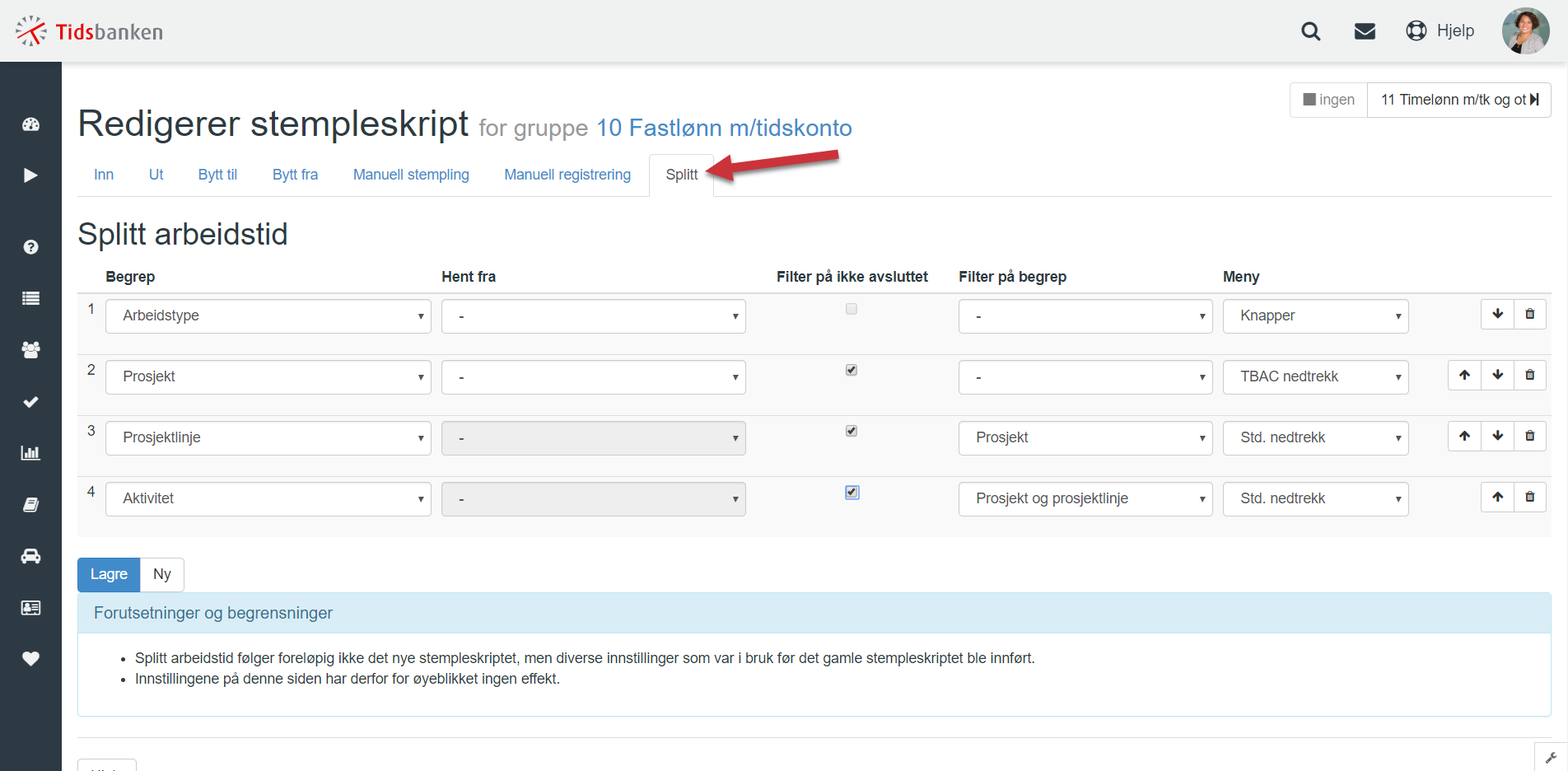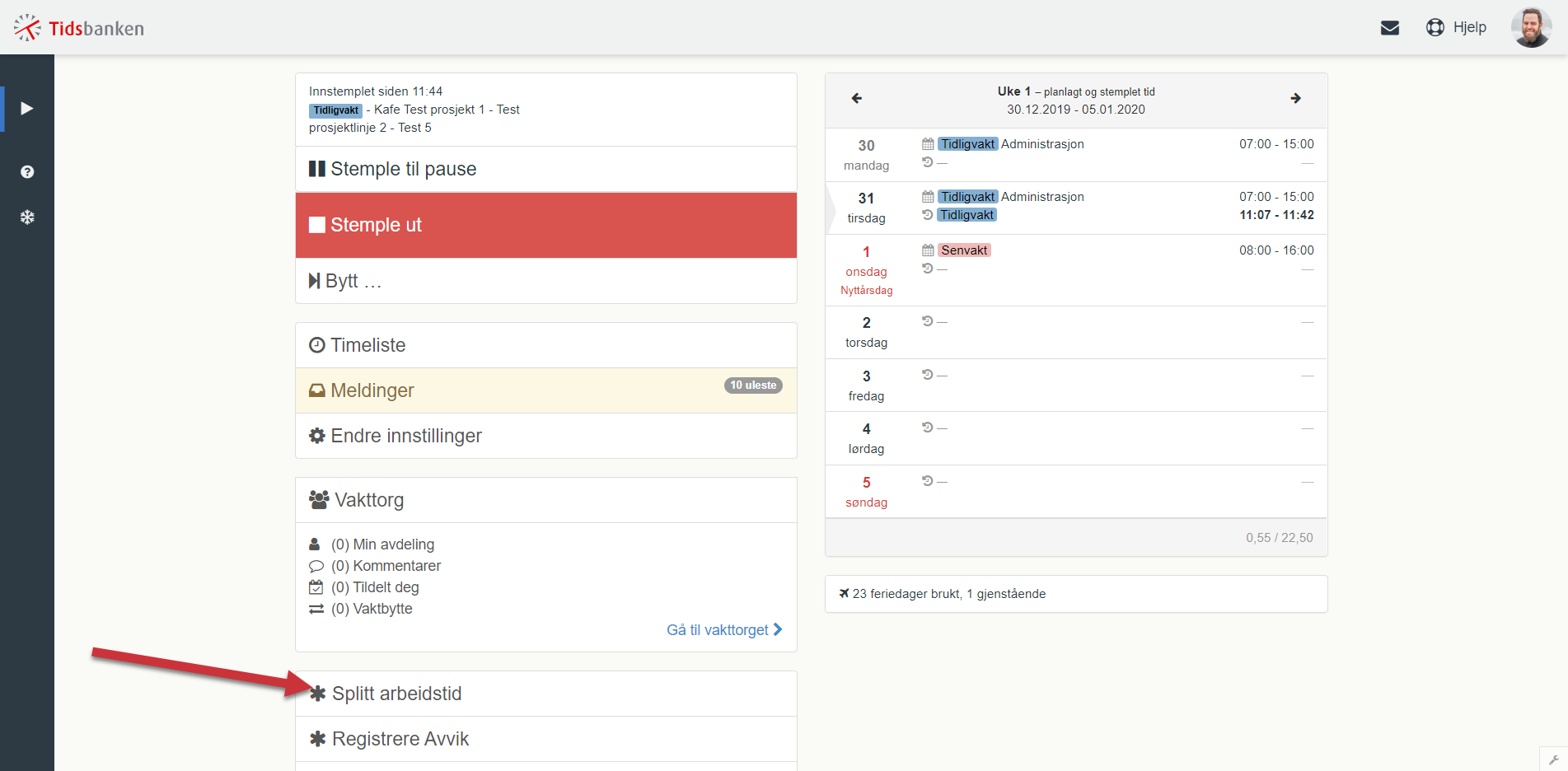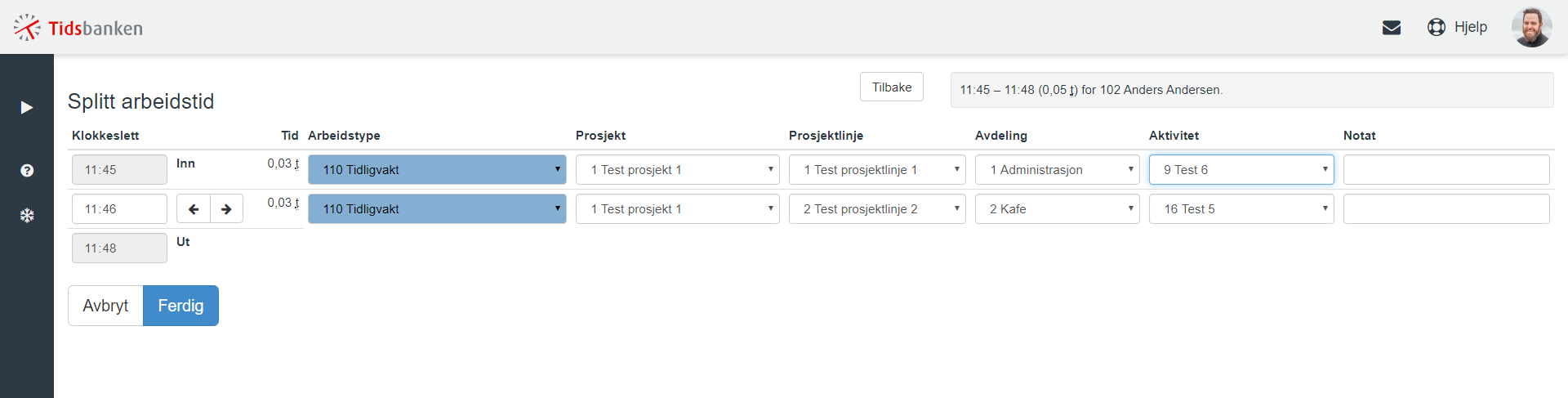Splitt arbeidstid
Arbeidstiden kan splittes i i flere linjer ved hjelp av funksjonen Splitt arbeidstid.
Denne artikkelen er delt inn i to deler, der første del beskriver hvordan du setter opp splitt arbeidstid, og del to forklarer hvordan dette brukes.
Del 1: Sette opp splitt arbeidstid
For å sette opp splitt arbeidstid må du inn i ansattgruppen(e) du ønsker skal ha dette.
Splitt arbeidstid finner du i stemplescriptet.
I eksempelet på bildet over vil den ansatte kunne splitte arbeidstiden sin inn basert på arbeidstype, prosjekt, prosjektlinje og aktivitet.
Du setter opp i stemplescriptet hvilke punkter som skal fylles ut av den ansatte når du skal splitte arbeidstid.
Del 2: Bruke splitt arbeidstid
Funksjonen brukes gjerne hvis man for eksempel ikke har anledning å bytte fra en type arbeid til en annen i løpet av dagen, men vil gjøre denne fordelingen ved slutten av dagen.
For at du skal få tilgang til å benytte splitt arbeidstid må du først få lagt inn et menypunkt for dette. Dette kan legges inn pr. ansatt eller pr. ansattgruppe.
Når du klikker splitt arbeidstid vil du bli bedt om å oppgi hvor mange linjer arbeidstiden skal splittes opp i. Når du har valgt hvor mange linjer den skal splittes i kan du fordele tiden på de forskjellige linjene. Tidsbanken vil fordele arbeidstiden likt over alle linjene, men det er opp til den ansatte selv å korrigere tiden slik at dette stemmer overens med hvordan det er jobbet den gitte dagen. Tiden fordeles enten ved å bruke de grønne piltastene eller ved å korrigere klokkeslettene i boksene. Hvis tiden skal føres mot et prosjekt, prosjektlinje, aktivitet, avdeling eller arbeidstype velges dette i boksene.
Når tiden er fordelt velger man Lagre.
På bildet under er det valgt å splitte timelinjene i 2.
Den ansatte vil ikke ha mulighet til å korrigere inn og utstemplingstidspunkt.
Hva tiden eventuelt kan fordeles på, avgjøres av hva som er definert i stempleskriptet til ansattegruppen den gitte ansatt tilhører.
Tid som blir brukt på fordeling av arbeid kommer ikke med.
Splitting av en timelinje må gjøres før man stempler ut.
Se også :